'워드프레스 도전기'의 3일차, 드디어 이론의 장막을 걷고 실전의 세계로 들어서는 날입니다. 어제 우리는 블로그의 '땅(호스팅)'과 '주소(도메인)'라는 개념을 완벽하게 마스터했습니다.
오늘은 우리가 배운 것을 바탕으로, 직접 인터넷 세상에 나만의 땅 한 조각을 계약하고, 그 위에 워드프레스라는 집의 뼈대를 올리는 과정을 진행합니다. '서버', '설치' 같은 단어 때문에 겁먹을 필요는 전혀 없습니다. 오늘 우리가 할 일에 코딩 지식은 1도 필요 없으며, 마치 인터넷 쇼핑몰에서 물건을 구매하듯 몇 번의 클릭만으로 모든 것이 끝날 테니까요.
이 가이드는 초보자에게 가장 편리하고 강력한 호스팅 서비스 중 하나인 '클라우드웨이즈(Cloudways)'를 기준으로 진행됩니다. 저만 믿고 따라오십시오.
✨ 오늘의 실전 미션: 10분 만에 블로그 탄생시키기 ✨
1. 왜 '클라우드웨이즈(Cloudways)'를 선택했는가? 🤔
[전략적 선택]
수많은 호스팅 업체 중 클라우드웨이즈를 추천하는 이유는 명확합니다. 일반적인 웹호스팅과 달리, 속도와 안정성이 뛰어난 클라우드 서버(Digital Ocean, Vultr 등)를 마치 내 컴퓨터처럼 아주 쉽게 관리할 수 있도록 도와주는 '매니지드' 서비스이기 때문입니다. 복잡한 서버 설정은 클라우드웨이즈가 다 알아서 해주니, 우리는 오직 콘텐츠 작성에만 집중할 수 있습니다. 이는 초보 블로거에게 무엇과도 바꿀 수 없는 강력한 장점입니다.
2. 클라우드웨이즈 가입 및 서버 생성 (단계별 가이드) 💳
이제부터가 진짜입니다. 아래 단계를 하나씩, 그대로 따라오시면 됩니다.
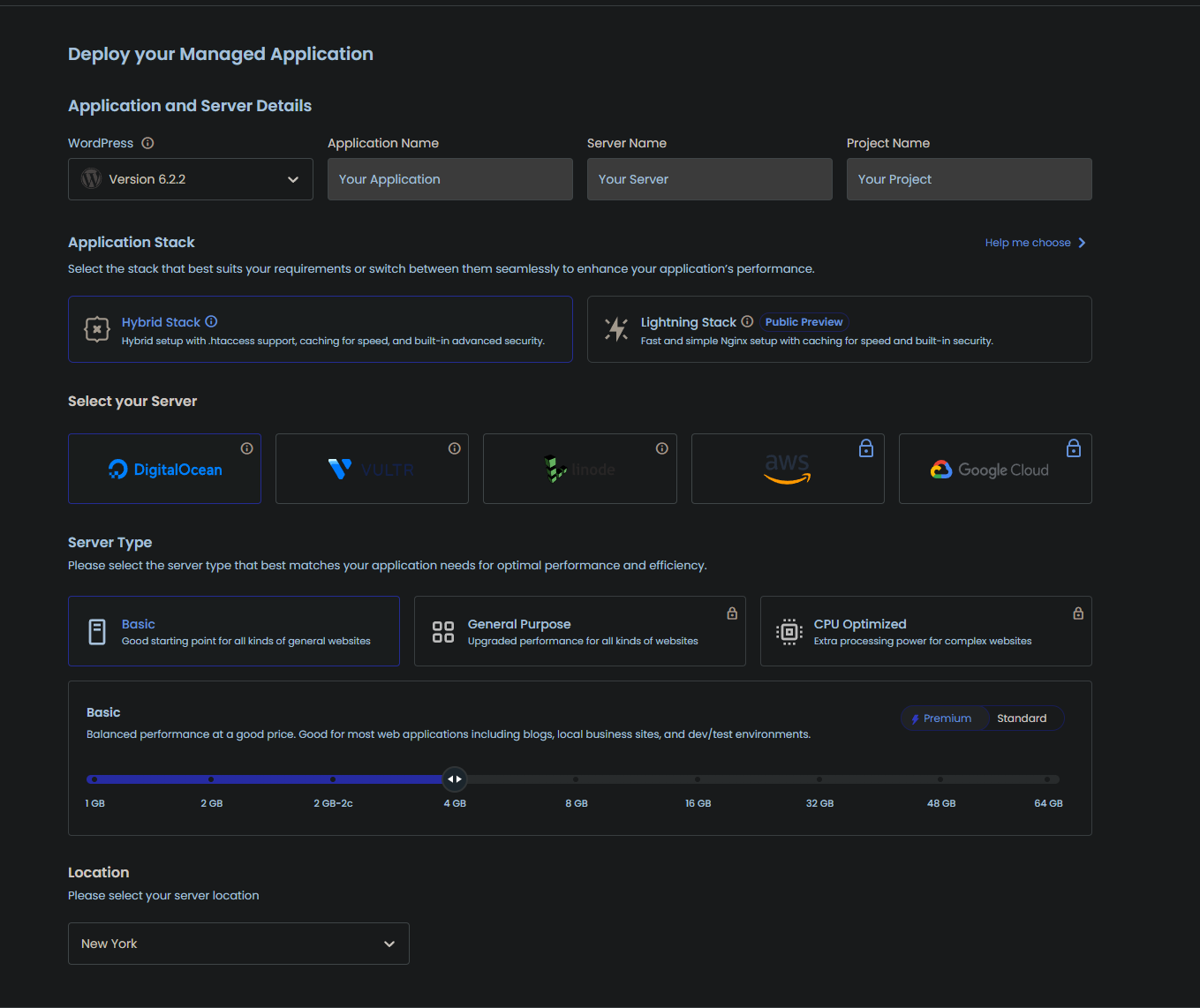
Step 1. 클라우드웨이즈 가입하기
먼저 클라우드웨이즈 홈페이지에 접속해서 [START FREE] 버튼을 눌러 가입을 진행합니다. 구글 계정 등으로 간편하게 가입할 수 있습니다. (프로모션 코드가 있다면 잊지 말고 입력하세요!)
Step 2. 서버 애플리케이션 설정하기
가입 후 로그인하면 서버를 생성하는 화면이 나옵니다. 여기서 우리가 만들 블로그의 종류와 이름을 정합니다.
- Application: 여러 선택지 중 'WordPress' 최신 버전을 선택합니다.
- Name your App: 내 블로그의 이름을 적습니다. (예: myblog)
- Name your Server: 관리하기 쉬운 서버 이름을 적습니다. (예: myserver)
Step 3. 서버 제공 업체 및 사양 선택하기
이제 블로그의 '땅'을 공급해 줄 회사와 땅의 '크기'를 선택합니다.
- Server Provider: DigitalOcean, Vultr, AWS 등이 있지만, 초보자에게는 가격과 성능이 가장 균형 잡힌 DigitalOcean을 추천합니다.
- Server Size: 서버의 사양(RAM)을 선택합니다. 무조건 가장 낮은 1GB로 시작하세요.
[여기서 잠깐! 절대 놓치면 안 될 꿀팁 💡]
서버 사양은 무조건 가장 저렴한 1GB부터 시작하세요! 블로그 초반에는 방문자가 거의 없기 때문에 1GB만으로도 차고 넘치는 사양입니다. 괜히 비싼 요금제를 선택해서 돈을 낭비할 필요가 전혀 없습니다. 블로그가 성장하여 더 높은 사양이 필요해지면, 그때 클릭 몇 번으로 간단하게 업그레이드할 수 있습니다.
Step 4. 서버 위치(Region) 선택 및 생성
서버의 물리적인 위치를 선택합니다. 내 블로그의 주 방문자들이 한국인이라면, 물리적으로 가장 가까운 싱가포르(Singapore)나 일본(Tokyo)을 선택하는 것이 블로그 접속 속도에 유리합니다. 위치를 선택한 후 [LAUNCH NOW] 버튼을 누르면 끝입니다.
3. 워드프레스 설치 확인 및 관리자 페이지 접속 🚀
서버 생성이 완료되기까지 약 7~10분 정도 소요됩니다. 완료되면 방금 만든 서버를 클릭하고, 그 안에서 Application 메뉴를 클릭하세요. 'Access Details' 항목에 당신의 블로그에 접속할 수 있는 모든 정보가 있습니다.
- Application URL: 현재 임시로 부여된 내 블로그 주소입니다. 클릭해서 들어가 보세요. 텅 비어있는 워드프레스 블로그가 당신을 반겨줄 것입니다.
- Admin Panel: URL을 클릭하면 워드프레스 관리자 로그인 페이지가 열립니다. 바로 아래에 있는 Username(아이디)과 Password(비밀번호)를 복사하여 로그인하세요.
이 화면이 보이시나요? 축하합니다! 당신은 방금 세상에 단 하나뿐인 당신의 워드프레스 블로그를 탄생시켰습니다!
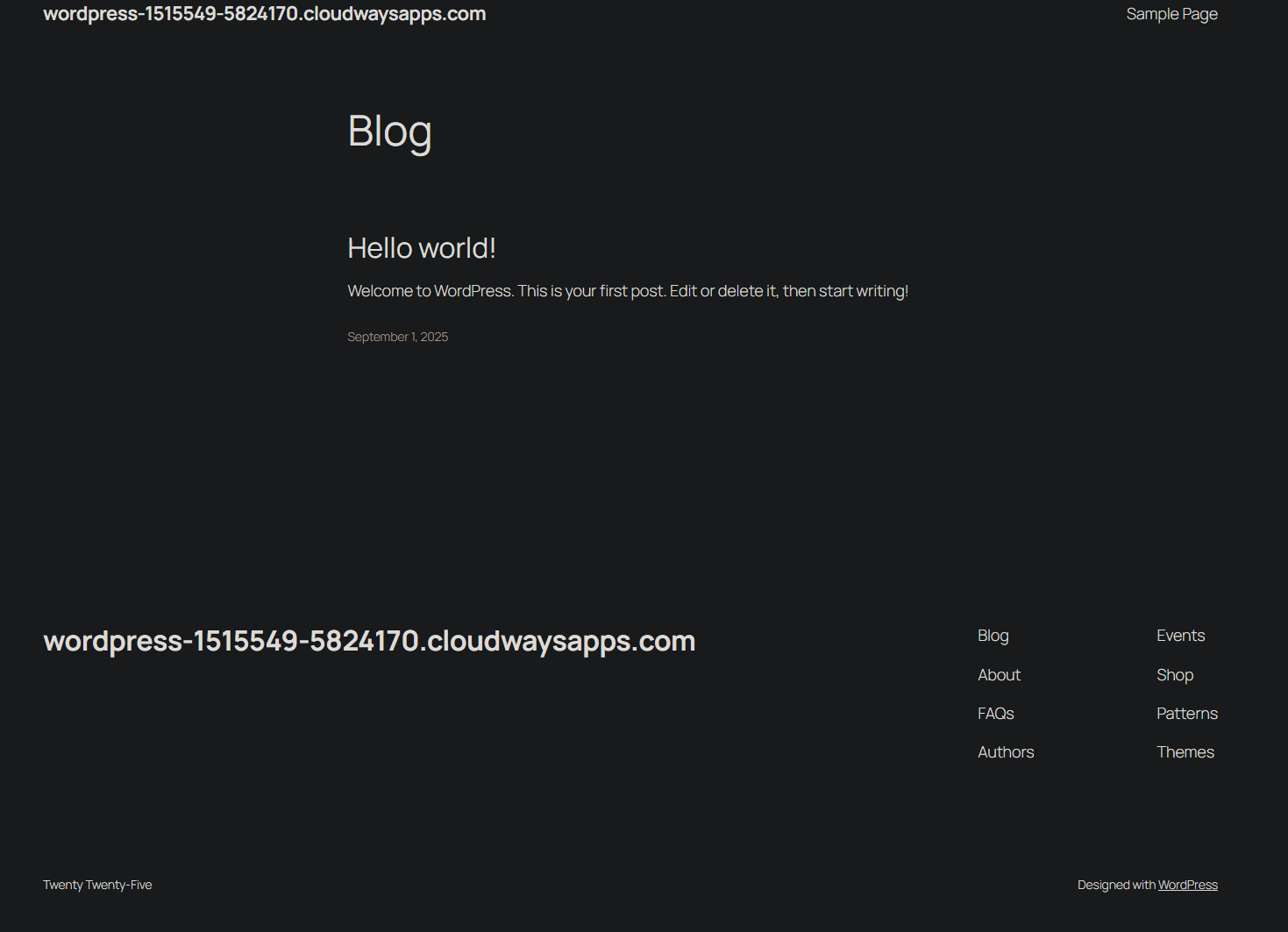
다음 도전 예고: 미로 같은 관리자 페이지 정복하기 🧭
질문: 오늘 과정을 따라오시면서 막히거나 어려웠던 부분이 있었나요? 아니면 생각보다 너무 쉬워서 놀라셨나요? 여러분의 첫 서버 생성 경험을 들려주세요! ⚙️
'워드프레스, 40일이면 할 수 있다' 카테고리의 다른 글
| [워드프레스 도전 6일차] 블로그의 옷, 테마! 유료 vs 무료, 왕초보의 현명한 선택은? (0) | 2025.09.06 |
|---|---|
| [워드프레스 도전 5일차] 워드프레스 설치 후 가장 먼저 해야 할 필수 설정 5가지 (이것만은 꼭!) (0) | 2025.09.05 |
| [워드프레스 도전 4일차] F5만 누르게 되는 내 블로그 관리자 화면 첫 만남 (메뉴 완전 정복) (3) | 2025.09.04 |
| [워드프레스 도전 2일차] 도메인? 호스팅? 컴맹도 5분 만에 이해하는 블로그의 땅과 주소 (4) | 2025.09.02 |
| [워드프레스 도전 1일차] 블로그의 운명을 결정할 첫 단추, '수익형 주제' 완벽 정리 (월 100만 원 블로거들의 3가지 주제 선정 공식 초정밀 해부) (8) | 2025.09.01 |



